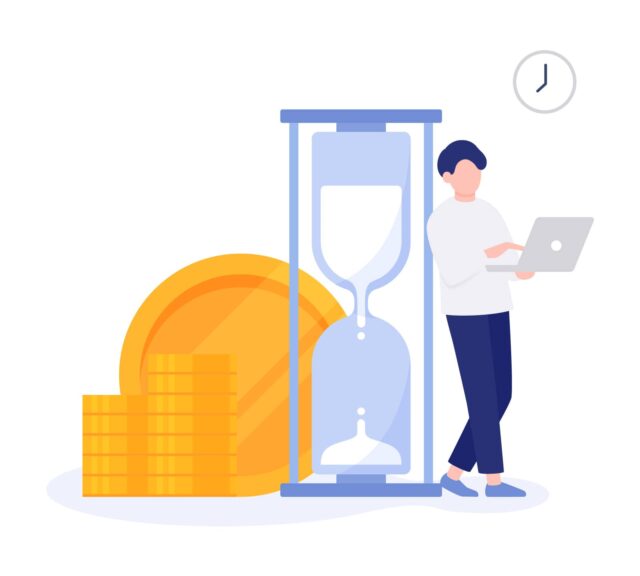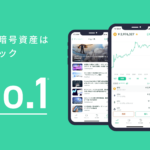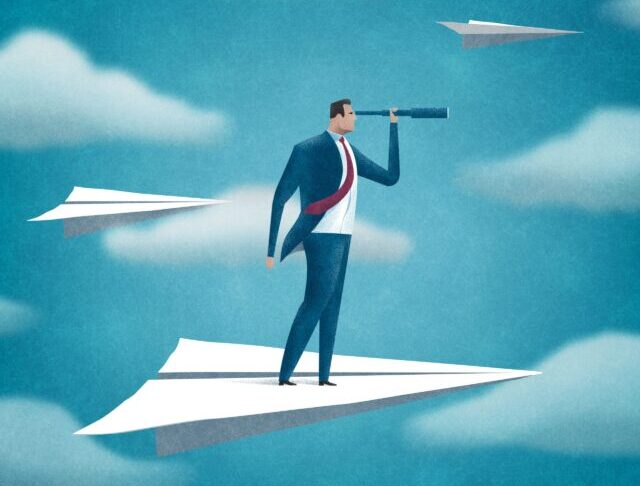「ビットコインは買いたいけどなんか難しそう、、」
「失敗せずビットコインを買いたい」
本記事はそんな方に向けた記事です。ビットコインの購入方法について丁寧に解説していきます。記事の通りに進めてもらえれば失敗することなく最短5分で購入できます。
口座開設がまだの方はまず口座開設を行いましょう!口座は無料で開設できます。
下記の記事も参考にしてください。
-

【画像10枚付き】コインチェックの口座開設方法【3つの手順】
「コインチェックの口座開設をしたい」 「ただすんなり終わらせたい、、」 そんな方 ...
手順①:入金する
まず日本円を入金するために、コインチェックのアプリを開きます。
- 下のウォレットをタップ
- 「JPY」日本円を選びましょう
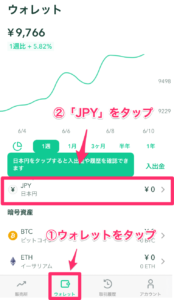
「入金をタップしましょう。
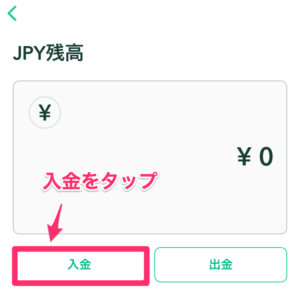
コンビニ入金やクイック入金は手数料が高いので、銀行振り込みがおすすめです!
「GMOあおぞらネット銀行」「住信SBIネット銀行」は振り込みが無料です。とはいえネット銀行の振り込み手数料枠があるなら同じことなのでそれでもOKかと。
僕の場合は住信SBIを使ってるので住信を選びました。
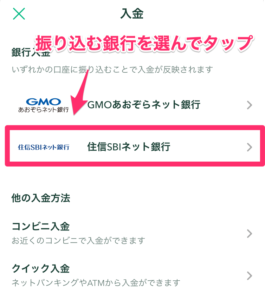
銀行を選ぶと振り込み先の情報が表示されます。振込先に下記の情報を入力して、入金を完了させましょう。
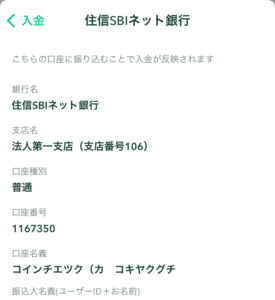
入金すると完了メールが届きます!
手順②:ビットコインを購入する
ではビットコインを購入していきます!
- 左下の販売所をタップ
- ビットコインの部分をタップします。
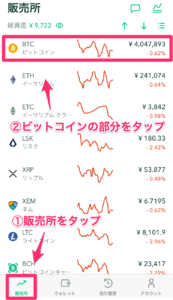
チャートの画面になるので、購入をタップ。

金額を500円と入力し「日本円でビットコインを購入」をタップします。
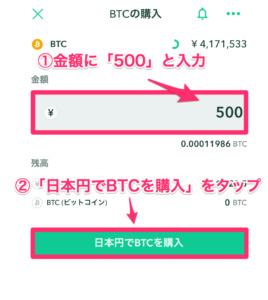
確認画面で購入をタップ。これでビットコインの購入が完了です。
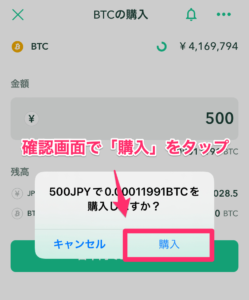
「これで終わり?」と思った方もいるかもしれませんね。
ちなみに500円で購入しようと思った方の中に、「注文できませんでした。更新ボタンを押して〜」のようなマークが出てきた方は、再度同じ手順を繰り返してみてください。僕が初め買ったときも同じようになりました、、
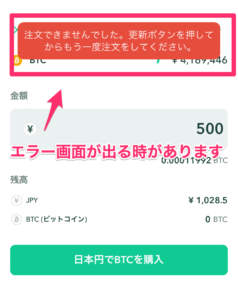
ビットコインの値段は秒ごとに金額が変わっているので、このようなことが起きます。
手順③:購入できているか確認する
取引履歴をタップし、取引履歴を確認してみましょう。
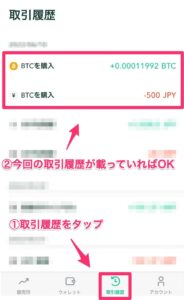
今回の取引が載っていればOKです!これで仮想通貨の投資が始まりましたね。お疲れ様でした!
とはいえまだはじまったばかり。長期的な視点で考えていけばビットコインは魅力的な投資先です。お互いコツコツ積み上げていきましょう!
さらに購入することに慣れてきた方は下記の記事も参考にしてください。
-

コインチェックのアプリは販売所しかない?お得にビットコインを買う方法
「なるべくお得にビットコインを買いたい!」 「取引所で買うのはなんか難しそう、、 ...